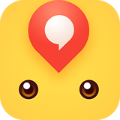Word合同封面制作技巧
2025-02-15 09:43:03来源:sxtmmc编辑:佚名
在制作正式的合同封面时,确保文档的整洁、美观和专业性至关重要。microsoft word作为常用的文字处理软件,提供了丰富的功能来帮助我们实现这一目标。本文将详细介绍如何在word中制作合同封面,特别是如何实现文字下划线的自动对齐,让你的封面看起来既专业又吸引人。
一、准备工作:设置页面布局
首先,我们需要设置合同封面的页面布局。这包括设置页面大小、边距、方向等。
1. 打开word文档:启动word,创建一个新的空白文档。
2. 设置页面布局:点击“布局”选项卡,根据需要设置页面大小(如a4纸)、边距(通常选择上下各2.54厘米,左右各3.17厘米)和方向(一般为纵向)。
3. 插入封面模板:word提供了多种封面模板,你可以通过“插入”选项卡下的“封面”按钮选择合适的模板作为起点,或者从头开始设计。
二、设计封面内容:文字与下划线对齐技巧
封面内容通常包括合同、双方信息、签订日期等。关键在于如何使文字与下划线整齐对齐,增强整体美观度。
1. 使用表格辅助对齐:
- 插入一个单行单列的表格,调整表格宽度以适应封面内容。
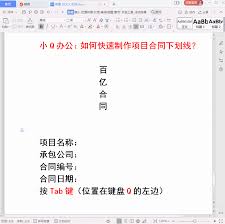
- 在表格中输入文字,并在下方单元格中插入下划线(可通过“插入”选项卡下的“形状”或“符号”实现连续下划线)。
- 调整表格边框,隐藏除底部边框外的所有边框线,仅保留下划线效果。
2. 利用制表位:
- 在需要对齐的位置设置制表位。点击标尺上的位置,或通过“段落”对话框中的“制表位”设置。
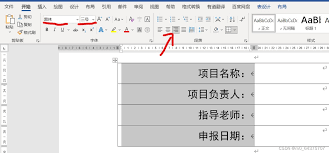
- 输入文字后,按tab键跳转到制表位位置,然后输入下划线(可使用空格+下划线字符组合)。
3. 文本框或形状对齐:
- 对于更复杂的布局,可以使用文本框或形状来容纳文字和下划线,然后通过“对齐”和“分布”功能实现精确对齐。
三、美化封面:字体、颜色和间距的调整
一个整洁美观的封面不仅在于对齐,还在于整体的视觉效果。
1. 选择合适的字体:合同封面应选用正式、易读的字体,如宋体、黑体或arial等。字体可稍大且加粗,正文部分则保持清晰可读。
2. 统一颜色方案:封面中的文字、线条和背景颜色应保持协调统一,避免过于花哨的颜色搭配。
3. 调整行距和段距:适当的行距和段距可以增加封面的可读性,避免文字过于拥挤。
四、保存与打印:确保最终效果
在完成封面设计后,别忘了进行预览和打印测试,以确保最终效果符合预期。

1. 预览效果:使用word的“打印预览”功能查看封面在不同纸张大小和边距设置下的显示效果。
2. 调整打印设置:根据需要调整打印机设置,如纸张类型、打印质量等。
3. 保存文档:将设计好的封面保存为模板文件(.dotx),以便将来快速复用。
通过以上步骤,你可以在word中轻松制作出文字下划线自动对齐、整洁美观的合同封面。无论是个人使用还是企业应用,都能展现出你的专业态度和细致入微的工作风格。